iMovie에서 비디오 속도를 높이는 방법에 대한 자세한 가이드
iPhone 또는 Mac 사용자는 비디오를 편집할 때 기본 비디오 편집기인 iMovie를 사용할 가능성이 더 높습니다. 이 게시물이 말해준다 iMovie에서 비디오 속도를 높이는 방법 단계별로.
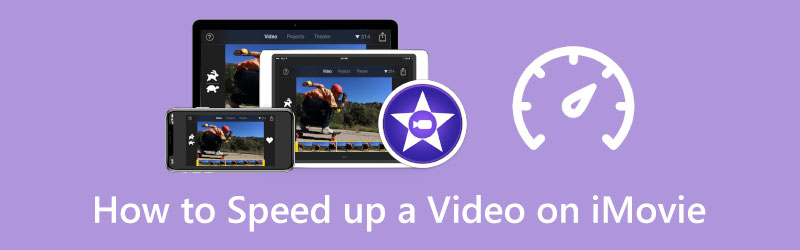
- 가이드 목록
- 1부. iMovie를 사용하여 Mac에서 비디오 속도 높이기
- 2부. iPhone의 iMovie에서 비디오 속도 높이기
- 3부. 비디오 속도를 높이는 최고의 iMovie 대안
- 4부. iMovie에서 비디오 속도를 높이는 방법에 대한 FAQ
1부. iMovie를 사용하여 Mac에서 비디오 속도를 높이는 방법
iMovie는 모든 Mac 장비에 사전 설치되어 있으며 속도 필요에 따라 비디오 재생 속도를 쉽게 변경할 수 있는 기능입니다. 이 부분에서는 iMovie 앱을 사용하여 Mac에서 비디오의 재생 속도를 높이는 방법을 안내합니다.
Mac 컴퓨터에서 iMovie를 실행하고 새로운 새 프로젝트 만들기를 시작합니다. 속도를 높이려는 비디오를 찾은 다음 iMovie로 드래그하십시오. 그런 다음 비디오를 iMovie 프로젝트의 타임라인으로 드래그하십시오. 다음을 클릭할 수도 있습니다. 수입 또는 도구 모음의 미디어 버튼을 클릭하여 비디오를 추가하세요.
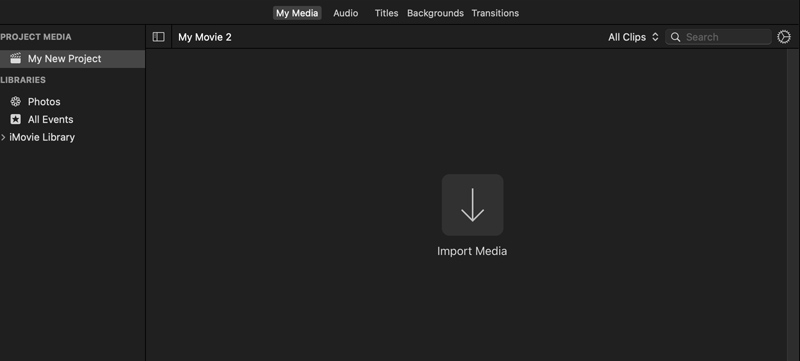
타임라인에서 비디오를 클릭하여 강조 표시합니다. 오른쪽 미리보기 창에서 속도 단추. 더 많은 속도 옵션을 표시하려면 클릭하세요. 여기에서 선택할 수 있습니다 빠른 ~로부터 속도 iMovie에서 비디오 속도를 높이는 팝업 메뉴. 또한 다음을 선택할 수 있습니다. 관습 옵션을 선택한 다음 토끼 범위 핸들을 드래그하여 비디오 속도를 자유롭게 높일 수 있습니다.
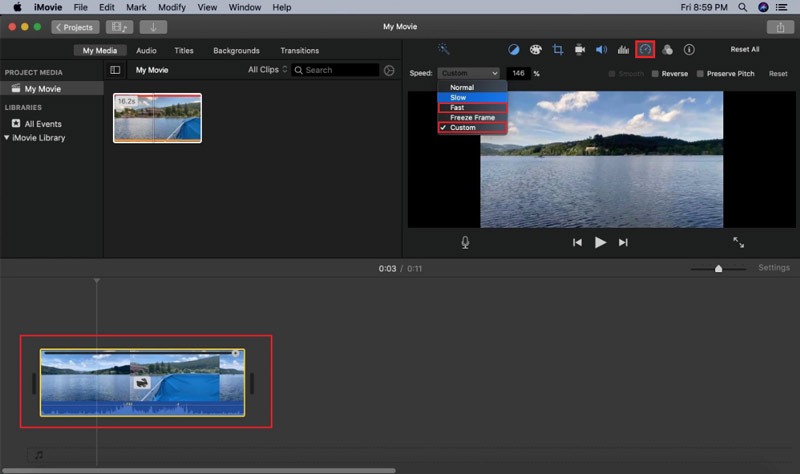
비디오 속도를 적절한 속도로 높인 후 상단을 클릭하세요. 파일 메뉴에서 다음을 선택하세요. 공유하다 드롭다운에서 옵션을 선택한 다음 파일 높이기 위해 내보내기 옵션 대화 상자. 다양한 출력 설정을 조정한 다음 Mac에 저장할 수 있습니다.
2부. iMovie 앱을 사용하여 iPhone 또는 iPad에서 비디오 속도를 높이는 방법
iPhone 또는 iPad 사용자로서 비디오 속도를 무료로 높이고 싶다면 iMovie 앱을 사용할 수도 있습니다. App Store에 iMovie를 무료로 설치한 후 아래 단계에 따라 필요에 따라 비디오 속도를 높일 수 있습니다.
App Store에서 iMovie 앱을 설치한 후 앱을 열고 영화 영화를 처음부터 만들기 시작합니다. 아래로 스크롤하여 편집하려는 비디오를 찾아 선택한 다음 영화 만들기 단추.
타임라인에서 비디오 클립을 탭하면 다양한 편집 옵션이 나타납니다. 두 번째를 선택하세요 속도 하단 화면의 아이콘을 누른 다음 속도 표시줄을 토끼로 드래그하면 영상 속도가 빨라집니다.
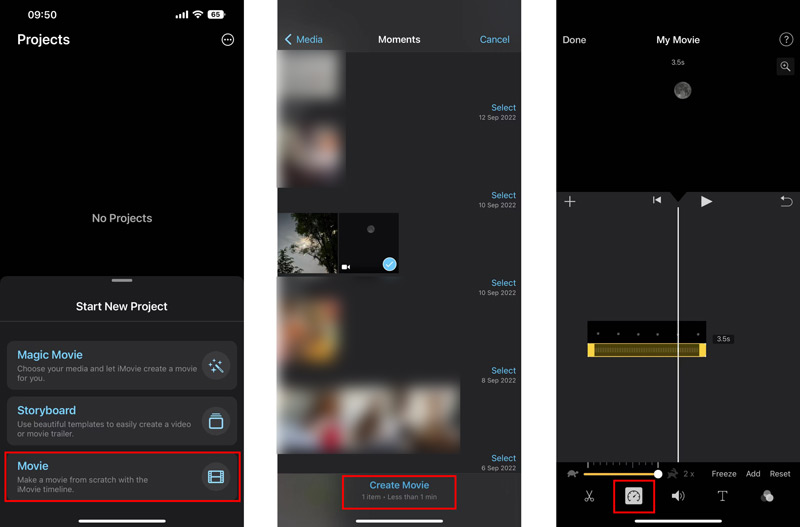
재생 버튼을 탭하면 변경된 비디오 속도를 볼 수 있습니다. 만족스러우면 누르시면 됩니다 완료 저장하려면 왼쪽 상단에 있는 프로젝트 인터페이스로 다시 돌아갑니다. 여기에서 공유하다 버튼을 누른 다음 비디오 저장 이 편집된 비디오를 iOS 장치에 저장하는 옵션입니다. 방법을 알아보려면 여기를 클릭하세요. iPhone에서 비디오 속도를 늦추세요.
3부. 컴퓨터에서 비디오 속도를 높이는 최고의 iMovie 대안
비디오를 편집하고 재생 속도를 변경하려는 경우 iMovie 외에 모든 기능을 갖춘 비디오 편집 및 변환 소프트웨어를 사용할 수도 있습니다. 비디오 컨버터 궁극. 그것은 개인이 비디오 속도 컨트롤러 쉽게 비디오 속도를 높이거나 낮출 수 있는 도구입니다.
이 Video Converter Ultimate를 무료로 다운로드하여 컴퓨터에 실행하세요. 다음을 클릭하세요. 공구 상자 탭을 누른 다음 선택하세요. 비디오 속도 컨트롤러.

큰 것을 클릭하세요 + 비디오 속도 컨트롤러 팝업 중앙 부분에 있는 아이콘을 클릭하여 비디오 파일을 선택하고 추가하세요. MP4, AVI, FLV, WMV, MOV, MKV 및 M4V를 포함한 모든 인기 비디오 형식의 8K/5K/4K, 1080p/720p HD 및 일반 SD 비디오가 지원됩니다.
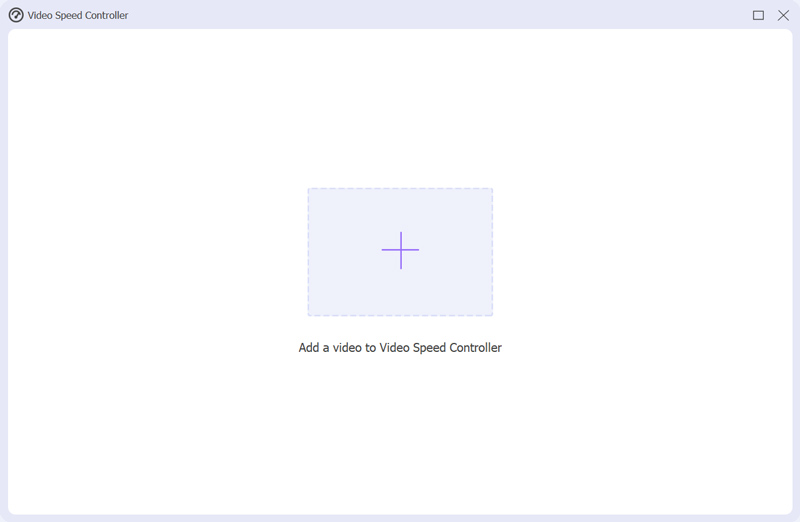
이 iMovie 대안은 내장된 미디어 플레이어를 사용하여 추가된 비디오를 자동으로 재생합니다. 재생 창 아래에는 비디오 속도를 사용자 정의할 수 있는 10가지 속도 옵션이 제공됩니다. 이 단계에서는 1.25X, 1.5X, 2X, 4X 또는 8X를 선택하여 비디오 속도를 높일 수 있습니다. 플레이어를 통해 속도 변화를 직접 확인할 수 있습니다.

비디오를 적합한 비디오 재생 속도로 변경하면 속도를 높이는 중, 간단히 클릭하면 됩니다. 내보내다 버튼을 눌러 저장하세요. 그 전에 파일 이름, 대상 폴더, 비디오 및 오디오 설정과 같은 다양한 출력 설정을 조정할 수 있습니다.

4부. iMovie에서 비디오 속도를 높이는 방법에 대한 FAQ
iPhone의 iMovie에서 4배속을 얻으려면 어떻게 해야 합니까?
iMovie 앱은 비디오 속도를 2배로 높이는 데에만 도움이 됩니다. iMovie에서 4배속을 얻으려면 비디오 속도를 두 배 높여야 합니다.
iMovie에서 비디오 클립의 일부 속도를 변경할 수 있습니까?
예. iMovie에서 비디오를 로드한 후 R 키를 누른 채 클립을 드래그한 다음 속도 버튼을 클릭하여 속도를 변경하여 타임라인에서 비디오 부분을 선택해야 합니다.
Android용 속도 향상 동영상 앱이 있나요?
Android 휴대폰의 Google Play 스토어에서 관련 속도 향상 비디오 앱을 쉽게 찾을 수 있습니다. 스피드업 영상을 직접 검색하여 찾을 수 있습니다. Adobe Premiere Rush, Quik, Magisto, VivaVideo 및 KineMaster와 같은 인기 있는 기능을 사용해 볼 수 있습니다.
결론
우리는 주로 다음과 같은 이야기를 나눴습니다. iMovie에서 비디오 속도를 높이는 방법 이 게시물에서. iPhone, iPad 또는 Mac에서 비디오 속도를 높이는 방법에 대한 특정 가이드를 따를 수 있습니다. 또한, 추천하는 것을 시도해 볼 수도 있습니다. 비디오 컨버터 궁극 비디오를 적절한 속도로 쉽게 변경할 수 있습니다.
이 게시물에 대해 어떻게 생각하시나요? 이 게시물을 평가하려면 클릭하세요.
훌륭한
평가: 4.9 / 5 (기준 198 투표)
관련 기사
- 영상을 편집하다
- 비디오 속도를 늦추고 슬로우 모션 비디오를 만드는 방법 2022
- 슬로우 모션 비디오 제작을 위한 최고의 슬로우 모션 카메라 및 앱
- 비디오 속도를 쉽게 2배 빠르게 만드는 4가지 방법
- 최고의 슬로우 모션 비디오 제작자 5개에 대한 간략한 검토
- TikTok에서 비디오를 다듬는 방법을 배우기 위한 상세 가이드
- TikTok 동영상 속도를 높이는 방법을 배우는 3가지 간단한 방법
- iMovie에서 비디오를 자르는 방법을 배우는 데 도움이 되는 유용한 팁
- iPhone에서 쉽게 비디오 속도를 늦추세요 [보너스 팁]
- iPhone에서 비디오를 자르고 비디오의 일부를 잘라내는 방법
- Adobe After Effects 2022에서 비디오 클립을 자르는 방법 알아보기



